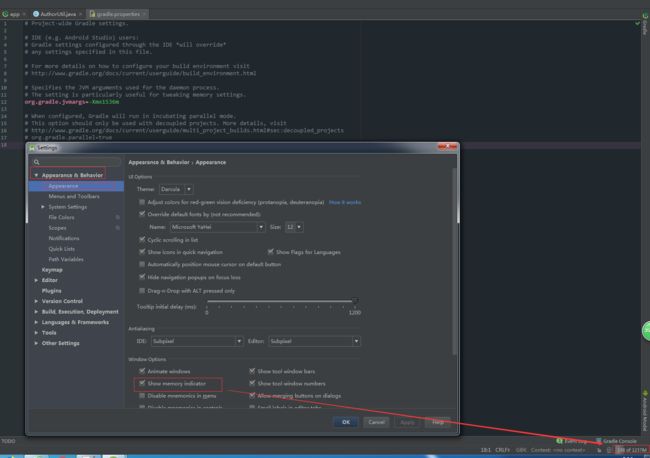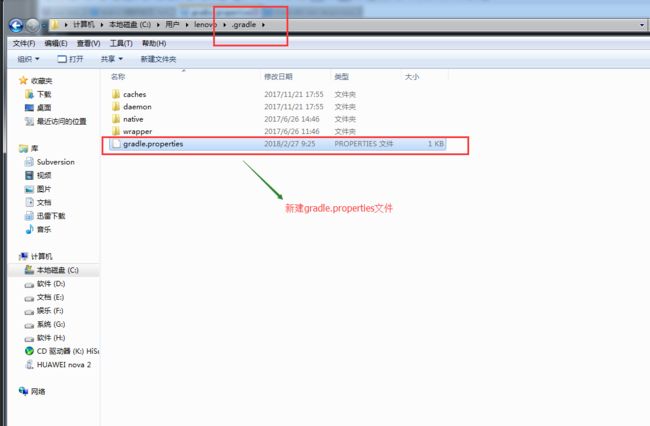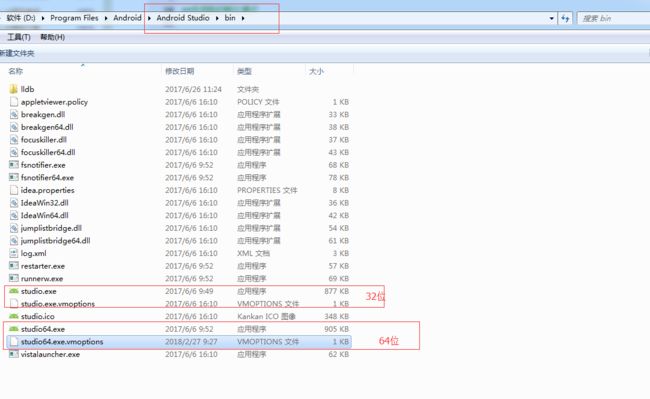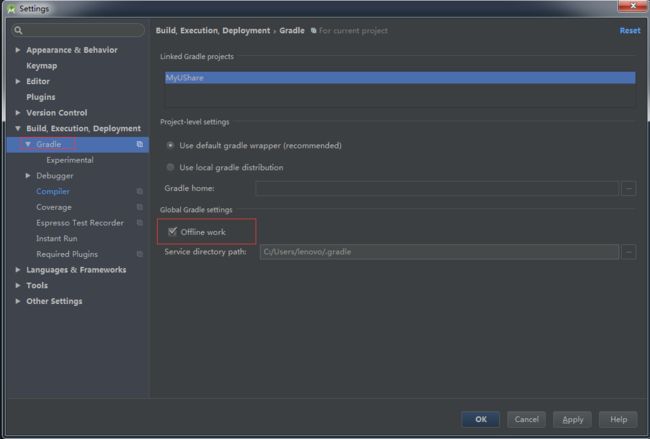android studio 运行速度优化
参考:
Android Studio优化编译速度
JVM调优总结 -Xms -Xmx -Xmn -Xss
JVM调优总结 -Xms -Xmx -Xmn -Xss等
JVM -XX: 参数介绍
开启查看内存使用和总量:
一、开启gradle单独守护进程,开启并行编译,启用新的孵化模式
1、在以下目录下创建gradle.properties文件:
- /home//.gradle/ (Linux)
- /Users//.gradle/ (Mac)
- C:\User\/.gradle/ (Windows)
比如我的电脑
C:\Users\lenovo.gradle中新建gradle.properties
在gradle.properties文件中填写以下配置
#开启守护进程
org.gradle.damen=true
##开启并行编译
org.gradle.parallel=true
##启用新的孵化模式
org.gradle.configureondemand=true
注意:以上的配置是全局生效,如果只是想让单个程序编译速度加快,可以在项目中的gradle.properties配置。
二、为Android Studio申请更大的内存。
1、在Android Studio的安装目录下找到bin文件夹,如果是32位的系统,打开studio.exe.vmoptions配置文件,如果是64位系统,打开studio64.exe.vmoptions配置文件。
2、 找到如下文字信息(根据电脑配置不同,初始化数据有所差异):
-Xms256m
-Xmx1280m
替换为
-Xms512m
-Xmx4096m
-XX:MaxPermSize=2048m
-XX:+HeapDumpOnOutOfMemoryError
-Dfile.encoding=UTF-8
-Xmx4096m:设置JVM最大可用内存为4096M。
-Xms512m:设置JVM促使内存为512m。此值可以设置与-Xmx相同,以避免每次垃圾回收完成后JVM重新分配内存。
-XX:MaxPermSize=2048m:设置持久代大小2048m
完整:
#
# *DO NOT* modify this file directly. If there is a value that you would like to override,
# please add it to your user specific configuration file.
#
# See http://tools.android.com/tech-docs/configuration
#
-Xms512m
-Xmx4096m
-XX:MaxPermSize=2048m
-XX:+HeapDumpOnOutOfMemoryError
-Dfile.encoding=UTF-8
-XX:ReservedCodeCacheSize=240m
-XX:+UseConcMarkSweepGC
-XX:SoftRefLRUPolicyMSPerMB=50
-da
-Djna.nosys=true
-Djna.boot.library.path=
-Djna.debug_load=true
-Djna.debug_load.jna=true
-Dsun.io.useCanonCaches=false
-Djava.net.preferIPv4Stack=true
-Didea.paths.selector=AndroidStudio2.3
-Didea.platform.prefix=AndroidStudio
-Didea.jre.check=true
-XX:+UseConcMarkSweepGC:设置年老代为并发收集。
#JVM初始堆大小
-Xms2048m
#JVM最大可用内存
-Xmx2048m
#Perm(俗称方法区)占整个堆内存的最大值
-XX:MaxPermSize=2048m
#设置代码缓存的最大值,编译时用
-XX:ReservedCodeCacheSize=1024m
#设置代码缓存的最大值,编译时用
-XX:ReservedCodeCacheSize=240m
三、优化编译
在Android Studio中,依次选择File -> Settings -> Build,Execution,Deployment -> Compiler中设置如下:
–offline
说明:
勾选的第一项为并行设置,
第二项为离线工作设置,
第三项为开启自动编译,
第四项为配置守护进程,
第五项默认选中。
四、配置gradle离线工作
在Android Studio中,依次选择File -> Settings -> Build,Execution,Deployment -> gradle中设置如下:
五、在具体开发module的build.gradle文件中添加
dexOptions {
//使用增量模式构建
incremental true
//最大堆内存
javaMaxHeapSize "8g"
//是否支持大工程模式
jumboMode = true
//预编译
preDexLibraries = true
//线程数
threadCount = 8
}
参考:https://www.jianshu.com/p/200d55b4d40a
最后设置完成重启Android Studio即可。
# 设置编译jvm参数
org.gradle.jvmargs=-Xmx2048m -XX:MaxPermSize=512m -XX:+HeapDumpOnOutOfMemoryError -Dfile.encoding=UTF-8
# 开启守护进程
org.gradle.daemon=true
# 按需编译
org.gradle.configureondemand=true
# 开启并行编译
org.gradle.parallel=true
# 开启 Gradle 缓存
org.gradle.caching=true
# 表示将依赖包也迁移到androidx
android.useAndroidX=true
android.enableJetifier=true
# 这个设置可以让Android Studio 会把依赖的 jar 或 arr 缓存到本地,并且把模块名称设置为 hash 值
# 每次编译生成的缓存在 $HOME/.android/build-cache 如果缓存过多可以手动删除该目录进行清除
android.enableBuildCache=true